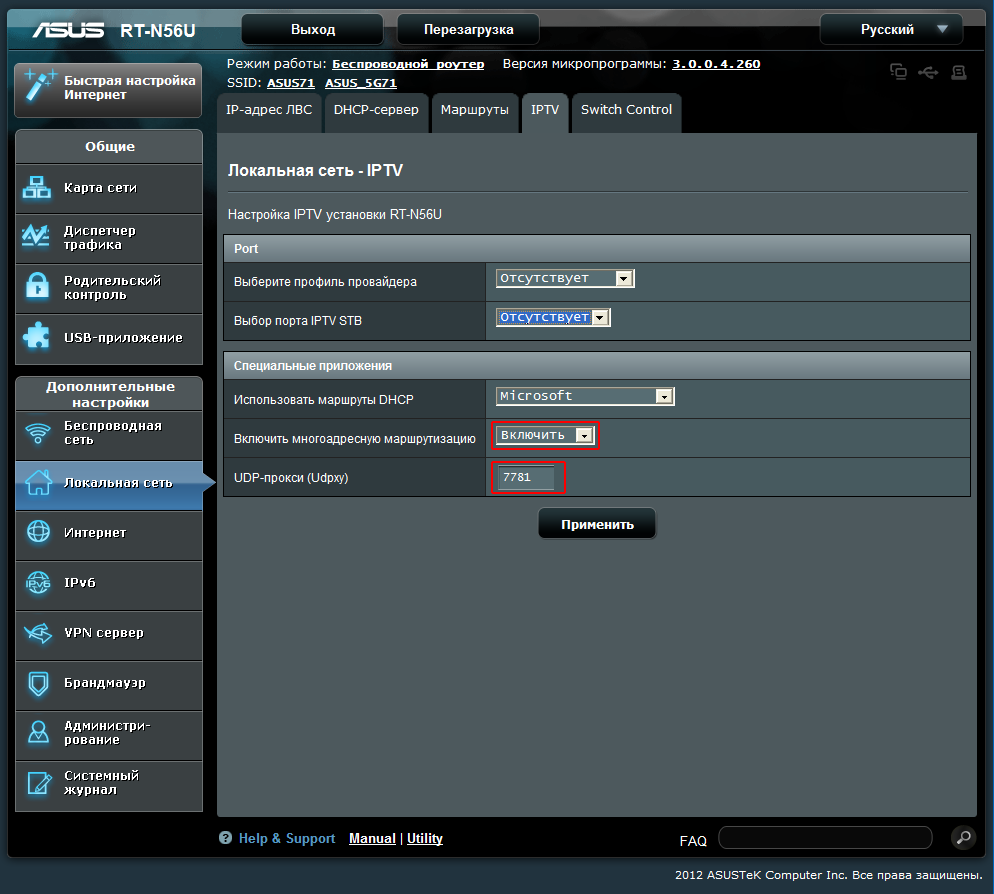Настройки роутеров для VPN-соединения ASUS RT-N56U
Список рекомендуемых роутеров находиться здесь!
Роутер подходит для тарифов до - Мбит/сек с VPN соединением протокола PPtP, по LAN подключению
Wi-Fi скорость очень сильно зависит от посторонних помех и определяется в конкреттных случаях отдельно.
Скорость передачи данных по Wi-Fi (беспроводная) отличаеться от LAN подключения. Подробности здесь.
1. Wi-Fi. Беспроводное подключение может быть “узким местом”, не позволяющим получить максимальную скорость доступа в интернет.
От чего зависит скорость Wi-Fi соединения?
1.1. Стандарт. Производители оборудования в целях рекламы указывают на коробках своих устройств максимальную теоретически возможную скорость,
которую покупатель в практической работе получить не может. В таблице приведены значения скорости в зависимости от стандарта беспроводного подключения.
| Стандарт |
Теоретически возможная скорость, мбит/c |
Максимальная скорость при тестировании, мбит/c |
| 802.11b/g |
54 |
22 |
| 802.11n/150 20мГц |
150 |
45 |
| 802.11n/300 40мГц |
300 |
90 |
| 802.11ac |
1300 и выше |
250 |
Стандарт 802.11ac находится в разработке. Первые версии устройств уже сейчас доступны на рынке и показывают хорошую производительность.
В будущем производители обещают еще более высокие показатели.
1.2. Совместимость роутера и оконечного устройства. Например, если ваш роутер работает по стандарту n, а Wi-Fi адаптер ноутбука – 802.11g,
то соединение между этими устройствами будет по 802.11g. Кроме того, оборудование разных производителей имея один стандарт, могут иметь хорошую или наоборот плохую совместимость.
1.3. Помехи, которые создают устройства работающие на частотах 2,4/5 ГГц. Например, бытовая техника или другие Wi-Fi роутеры, установленные неподалеку.
1.4. Препятствия (двери, стены) между роутером и абонентским устройством ослабляют сигнал, что приводит к снижению скорости работы.
2. Вредоносные программы (вирусы) часто приводят к “торможению” компьютера и снижению его производительности. При измерении скорости, нужно убедиться,
что на компьютере отсутствуют вирусы.
3. Firewall или пакетный фильтр - программа предназначенная для повышения безопасности компьютера. При передаче данных с большой скоростью данная программа может потреблять
большое количество вычислительных ресурсов компьютера. В момент измерения скорости мы рекомендуем отключать Firewall.
4. У старых и медленных процессоров типа Intel Celeron, Atom может не хватить вычислительной мощности. Производительность вашего компьютера должна быть достаточной,
для передачи данных с большой скоростью.
5. Перегрузка участков сети интернет или удаленного сервера.
Перед настройкой рекомендуется прошить роутер последней версией прошивки. Описание для прошивки роутера можно найти в соответствующей ветке форума.
 |
Ни когда не прошивайте роутеры по Wi-Fi сети (беспроводной) ! Только по LAN проводу.
Для полноценной работы роутера необходимо выполнить все пункты руководства!
|
Измените параметры протокола TCP/IP сетевой карты у компьютера, на автоматическое получение значений IP адреса и ДНС сервера (DNS) на автоматический (DHCP) ссылка . Затем необходимо включить адаптер питания роутера в электро-розетку.
1. Подключите устройство к компьютеру проводом, поставляющимся в комплекте, в «LAN» порт один из четырех.
2. Провод Интернета (проложенный из коридора) подключите в "INTERNET". До характерного механического щелчка

3. Открываете браузер  IE и набираете в строке адреса 192.168.1.1. Возможно, при этом потребуется привести настройки TCP/IP в автоматического получения ip-адресов и ДНС сервера (DHCP). Подключение по беспроводной связи к устройству или попытка открытия настроек через любой другой Интернет-браузер не всегда могут быть успешными ссылка.
IE и набираете в строке адреса 192.168.1.1. Возможно, при этом потребуется привести настройки TCP/IP в автоматического получения ip-адресов и ДНС сервера (DHCP). Подключение по беспроводной связи к устройству или попытка открытия настроек через любой другой Интернет-браузер не всегда могут быть успешными ссылка.

4. Далее нажимаем Enter (Ввод) или Переход. Вводим логин и пароль (по умолчанию имя пользователя – admin, пароль – admin) и попадаем на web-интервейс настроек роутера.
Советуем оставить имя пользователя – admin, пароль – admin так как маршрутизатор (роутер) не доступен по умолчанию из вне (интернет).
Если предпологаете использовать удаленный доступ к маршрутизатору (роутеру) настоятельно не рекомендуем оставлять пароль по умолчанию "admin".
 |
Запомните или запишите новый пароль администратора. В случае утери нового пароля администратора Вы сможете получить доступ к настройкам маршрутизатора только после восстановления заводских настроек по умолчанию при помощи аппаратной кнопки RESET . Такая процедура уничтожит все заданные Вами настройки маршрутизатора. |
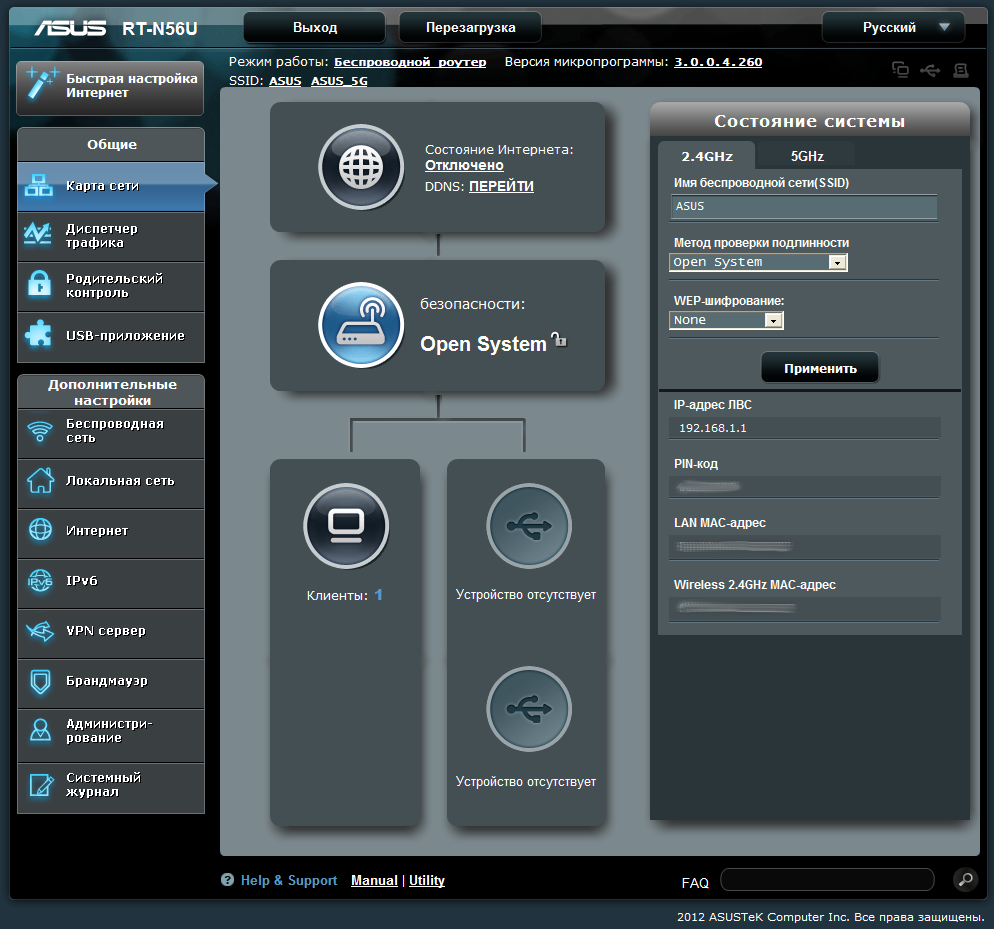
5. Далее выбираем пункт "Интернет" затем в меню "Тип WAN-подключения" выбираем пункт "PPTP"
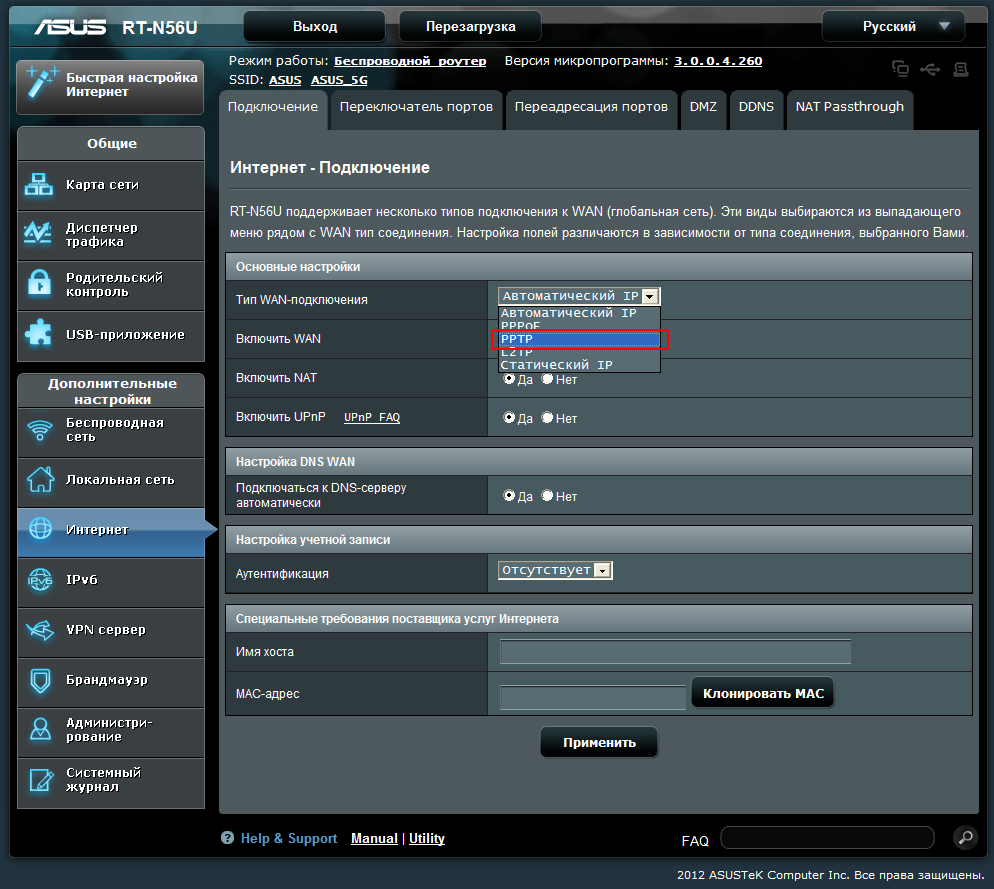
7. Заполняем строчки:
IP-адрес: (Ваш IP адрес из договора)
Маска подсети: (Ваша маска из договора)
Основной шлюз: (Ваш шлюз из договора)
DNS Servers: 217.78.176.1 217.78.177.250 (ДНС сервера из договора)
Имя пользователя: (Номер договора с "/" дробью)
пароль: (Из договора, по умолчанию пароль на статистику)
Параметр PPTP устанавливаем : Без шифрования
VPN сервер: vpn.koptevo.net.
Для тарифов с ограничением трафика "VPN сервер": lvpn.koptevo.net (первая буква - английская маленькая "эль").
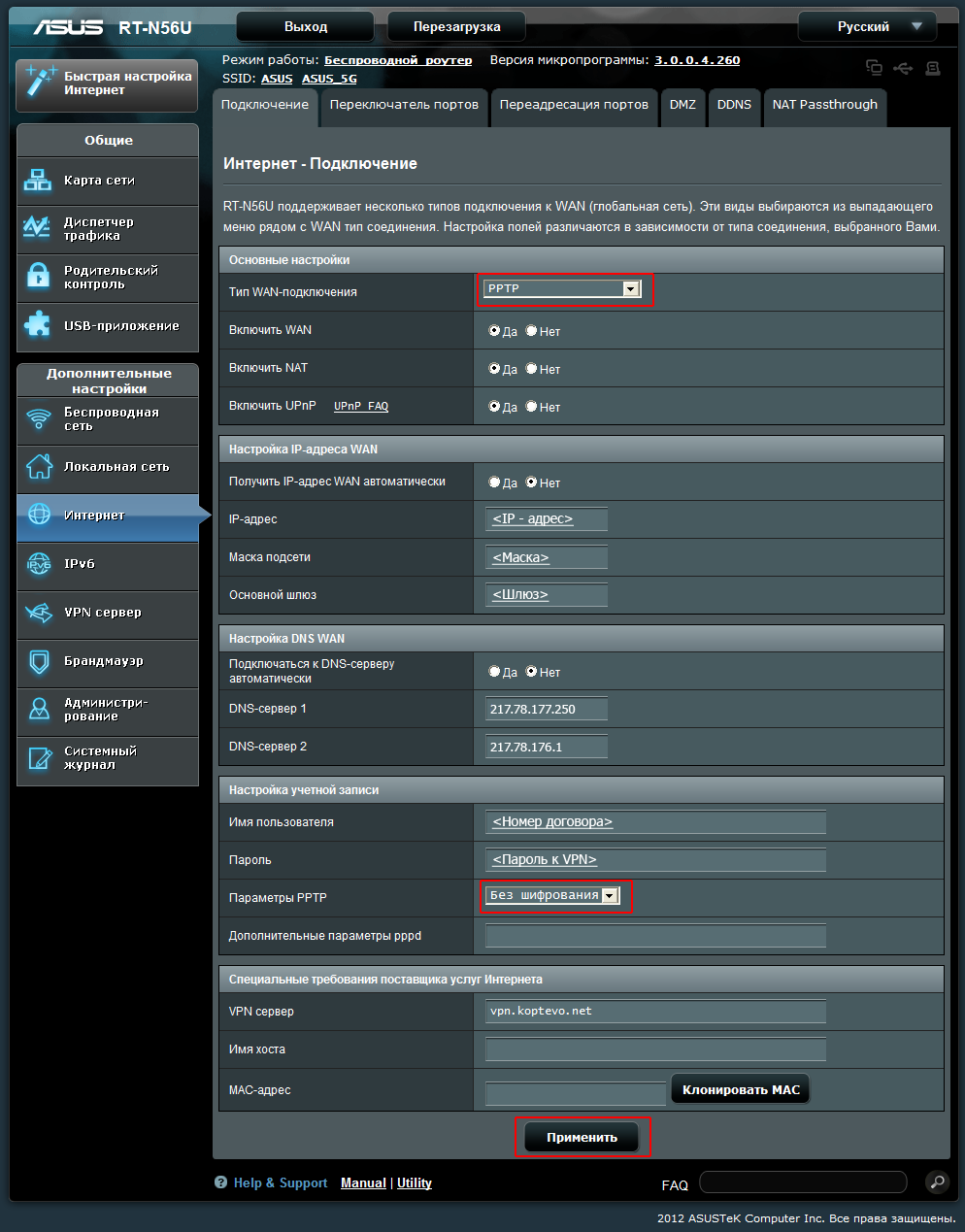
8. Жмём "Применить" и ждём пока приемниться настройки роутера.

9. Далее выбираем пункт Брандмауэр, Устанавливаем "Да" в пункте "Отвечать на пинг-запросы из WAN" и нажимаем "Применить"
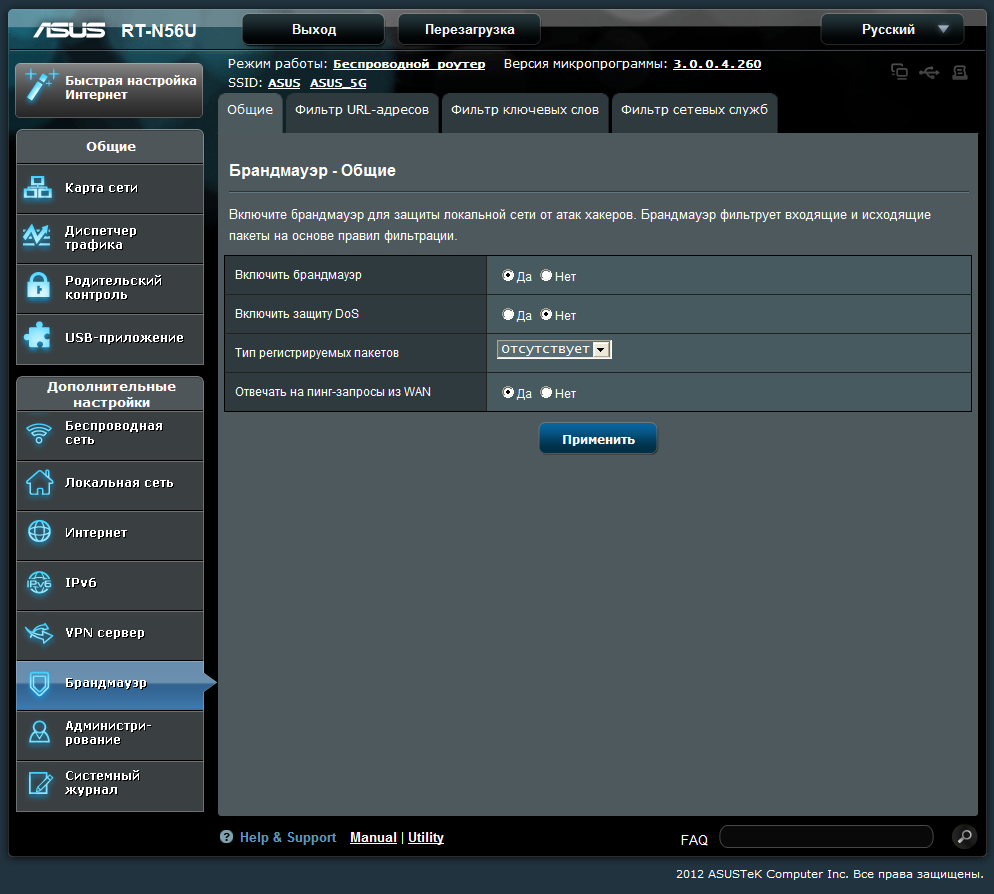
10. Далее выбираем пункт "Беспрводная сеть" и в полях меняем настройки
SSID: Имя Вашей безпроводной сети (Натсоятельно рекомендуем не оставлять имя сети по умолчанию). Регистр имеет значение если подключение на принимающем устройстве вводится в ручную. Имя сети настоятельно рекомендуем вводить только на Английском языке и без "спец" символов.
Канал: Авто
Метод проверки подлинности: WPA-Auto-Personal
Шифрование WPA: TKIP+AES
Предварительный ключ WPA: Ключ безопасности Вашей сети (не меньше 8 символов, только английские буквы, регистр букв имеет значение)
Данный роутер потдерживает два диапазона вещания, 2.4 Гигагерца и 5 Гигагерц.Оба диапазона настраиваются отдельно, для изменения другого диапазона необходимо выбрать из меню в пункте "Частотный диапазон".
Имя сетей 2.4 Гигагерца и 5 Гигагерц необходимо указать разные, а пароль можно оставить одинаковый.
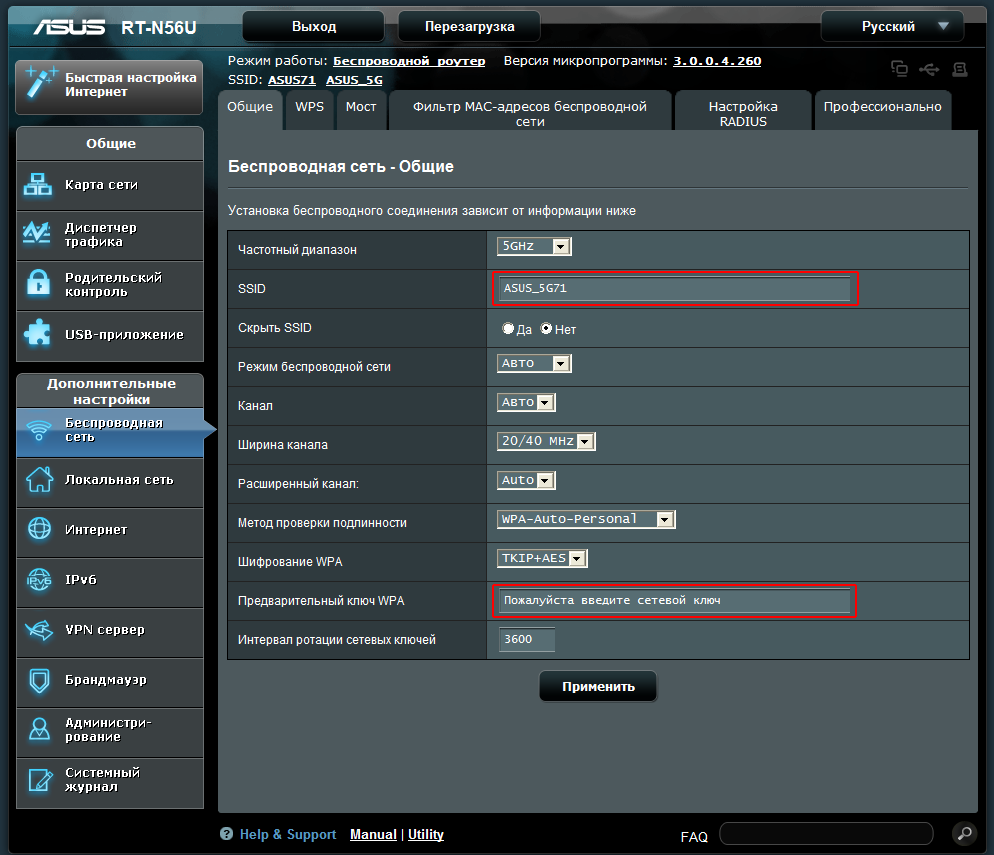
11. Далее нажимаем "Профессионально"
И в поле "Скорость многоадресной передачи данных (Мбит/с)" выбираем 24
Далее нажимаем кнопку "Применить"

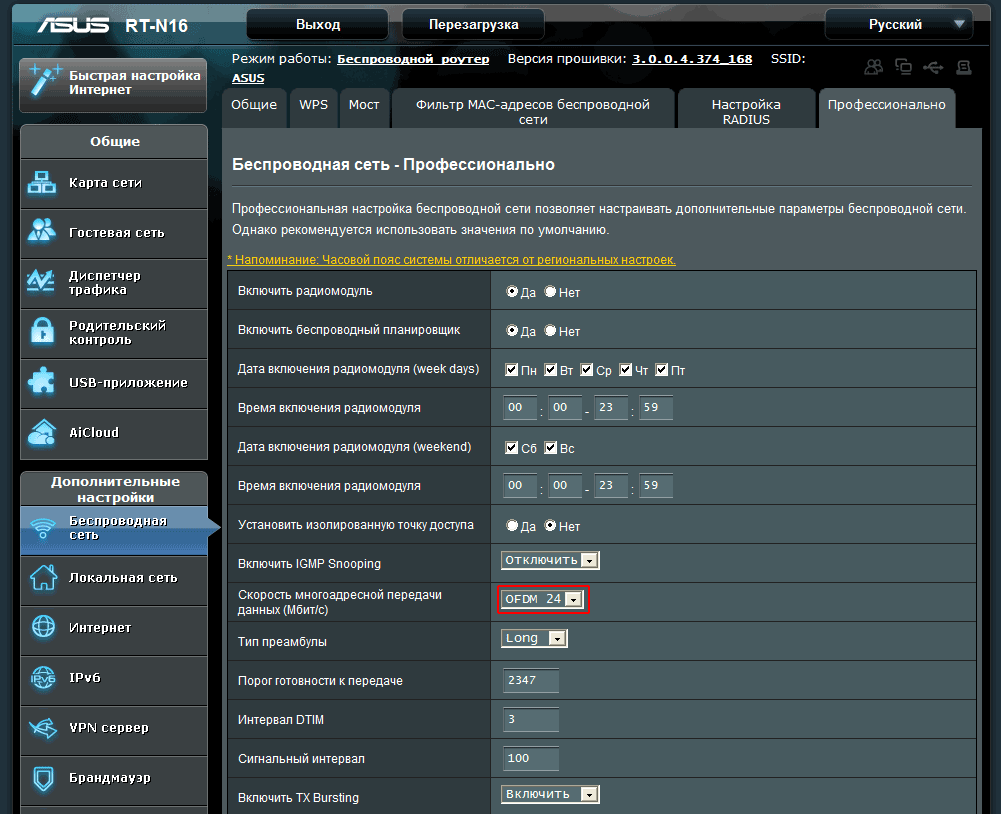
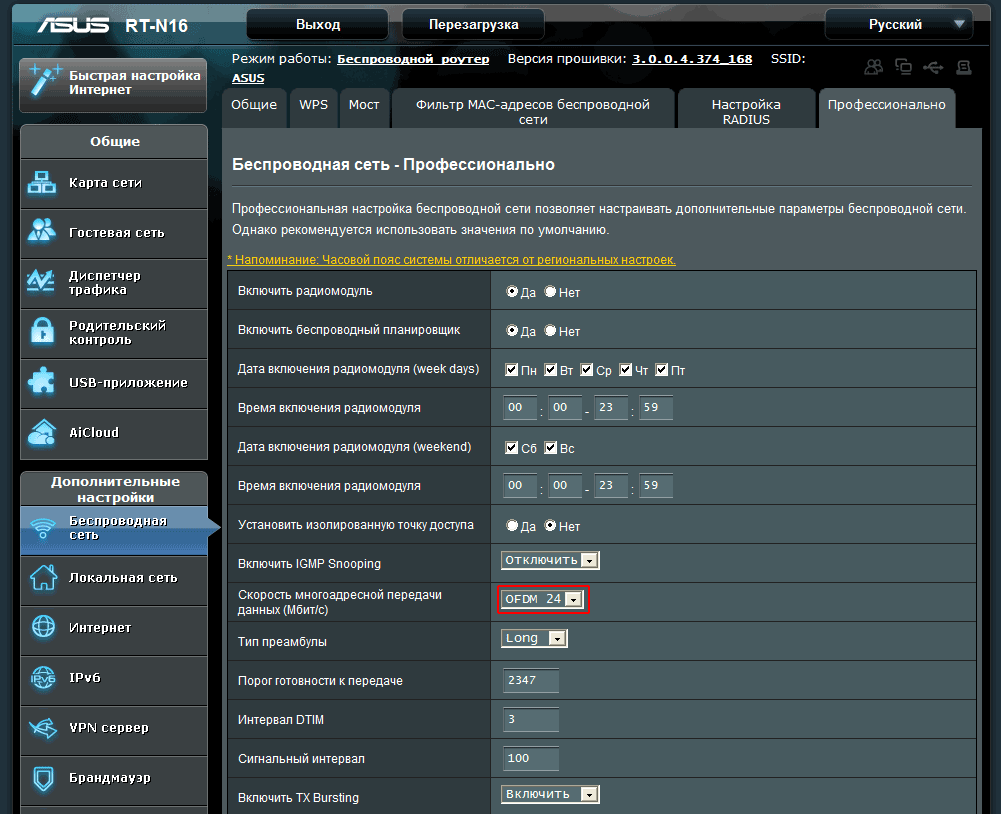
12. Далее выбираем пункт "Локальная сеть" затем закладка "Маршруты".
Чтобы стали доступны ресурсы локальной сети нужно включить статические маршруты Включить статистические маршруты - Да. И добавить все маршруты по одному.
IP-адрес сети или хоста 10.0.0.0 Сетевая маска 255.0.0.0 Шлюз <шлюз>
IP-адрес сети или хоста 172.16.0.0 Сетевая маска 255.240.0.0 Шлюз <шлюз>
IP-адрес сети или хоста 192.168.0.0 Сетевая маска 255.255.0.0 Шлюз <шлюз>
IP-адрес сети или хоста 79.98.136.0 Сетевая маска 255.255.248.0 Шлюз <шлюз>
IP-адрес сети или хоста 217.78.180.0 Сетевая маска 255.255.254.0 Шлюз <шлюз>
IP-адрес сети или хоста 217.78.176.0 Сетевая маска 255.255.252.0 Шлюз <шлюз>
где <шлюз> - обязательно свериться с договором. (основной шлюз).
Не забываем ставить в графе Метрика - 1. А в графе Интерфейс выбираем MAN. Жмём (+) в графе (Add/Delete).
Вимание! При добовлении нового пунка маршрута, поле "Интерфейс" автоматически перескакивает на LAN.
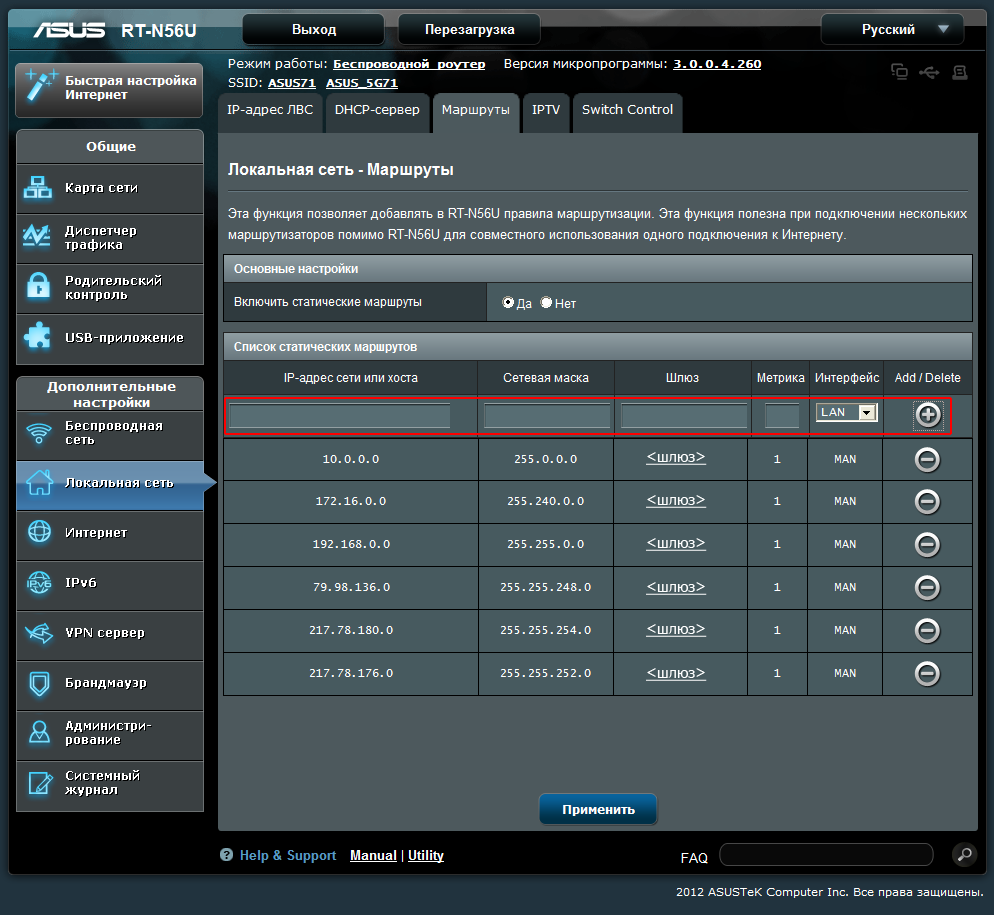
13. Далее ярлык "IPTV" "Включить многоадресную маршрутизацию" выбираем "Включить"
Дополнительная настройка (если есть необходимость) "UDP-прокси (Udproxy)" выставляем значение 7781